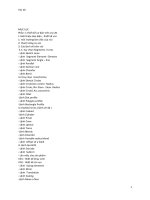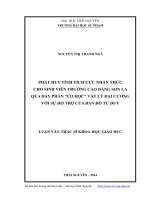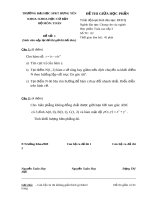tổng hợp lệnh cơ bản trên AutoCAD cực hữu ích cho sinh viên
Bạn đang xem bản rút gọn của tài liệu. Xem và tải ngay bản đầy đủ của tài liệu tại đây (203.56 KB, 8 trang )
Chng 2. CC LNH V C BN
2.1. Cỏc i t ng v 2D ca AutoCAD
Thành phần nhỏ nhất trong bản vẽ đợc gọi là đối tợng (object hoặc entity). Đối tợng vẽ có thể là hình đơn
(point, line, arc, circle, ray ) không thể dùng lệnh Explode để phân rã thành các hình nhỏ hơn nữa, hay là
một hình phức (pline, polygon, ) có thể phân rã thành các hình đơn nhỏ hơn.
Ví dụ: Một đối tợng (object) có thể là đoạn thẳng (line), cung tròn (arc), đờng tròn (circle) hình chữ
nhật vẽ bằng lệnh LINE gồm 4 đối tợng.
Các lệnh vẽ tạo nên các đối tợng. Thông thờng tên các lệnh vẽ trùng với đối tợng mà nó tạo nên (TA).
2.2. Lnh v on thng
Menu bar Nhp lnh Toolbars
Draw/Line Line hoc L Draw
Để thực hiện lệnh này ta cần nhập toạ độ tuyệt đối, tơng đối, cực, cực tơng đối hoặc các phơng thức truy
bắt điểm để bắt các điểm cuối của đoạn thẳng đang vẽ.
2.3. Lnh v ng trũn
Menu bar Nhp lnh Toolbars
Draw/Circle Circle hoc C Draw
Các phơng pháp khác nhau để vẽ đờng tròn:
Tõm v bỏn kớnh hoc wng kớnh ( Center, Radius hoc Diameter)
Command: C
- Specify center Point for circle or [3P/2P/Ttr]
- Specify Radius of circle or [Diameter]:
- Specify Diameter of circle:
- Nhập toạ độ tâm (bằng các ph ơng pháp
nhập toạ độ hoặc truy bắt điểm)
- Nhập bán kính hoặc toạ độ của đ ờng tròn.
(Nếu ta gõ D tại dòng nhắc này thì xuất hiện
dòng nhắc sau)
- Tại đây ta nhập giá trị của đ ờng kính
3 Point (3P) vẽ đ ờng tròn đi qua 3 điểm
Command: C
- Specify center Point for circle or [3P/2P/Ttr]:
- Specify First Point on circle:
- Specify Second Point on circle:
- Specify Third Point on circle:
- Tại dòng nhắc này ta gõ 3P
- Nhập điểm thứ nhất ( dùng các ph ơng pháp
nhập toạ độ hoặc truy bắt điểm)
- Nhập điểm thứ 2
- Nhập điểm thứ 3
Ngoài ph ơng pháp nhập qua 3 điểm nh trên ta có thể dùng Menu (Draw\ Circle) để
dùng ph ơng
pháp TAN, TAN, TAN để vẽ đ ờng tròn tiếu xúc với 3 đối t ợng.
Point (2P) vẽ đ ờng tròn đi qua 2 điểm
Command: C
- Specify center Point for circle or [3P/2P/Ttr]:
- Specify First End Point of circle's diameter:
- Specify Second End Point of circle diameter:
- Tại dòng nhắc này ta gõ 2P
- Nhập điểm đầu của đ ờng kính (dùng các
ph ơng pháp nhập toạ độ hoặc truy bắt điểm)
- Nhập điểm cuối của đờng kính
Đ ờng tròn tiếp xúc 2 đối t ợng và có bán kính R (TTR)
Command: C
- Specify center Point for circle or [3P/2P/Ttr]:
- Specify Point on Object for first tangent of
Circle:
- Specify Point on Object for Second tangent of Circle:
- Specify Radius of Circle <>:
- Tại dòng nhắc này ta gõ TTR
- Chọn đối t ợng thứ nhất đ ờng tròn tiếp xúc
- Chọn đối t ợng thứ hai đ ờng tròn tiếp xúc
- Nhập bán kính đ ờng tròn
2.4. Lnh v cung trũn
Menu bar Nhp lnh Toolbars
Draw/arc/ Arc hoc A Draw
Sử dụng lệnh ARC để vẽ cung tròn. Trong quá trình vẽ ta có thể sử dụng các ph ơng
thức truy bắt điểm, các ph ơng pháp nhập toạ độ để xác định các điểm. Có các ph ơng pháp vẽ
cung tròn sau.
Cung tròn đi qua 3 điểm ( 3 Point )
Command : A Menu: Draw\ARC\3 Points
- Specify start point of arc or [CEnter]
- Specify second point of arc or [CEnter/ENd]
- Specify end point of arc
- Nhập điểm thứ nhất
- Nhập điểm thứ hai
- Nhập điểm thứ ba.
Vẽ cung với điểm đầu tâm điểm cuối ( Start, Center, End )
Nhập lần l ợ t điểm đầu, tâm và điểm cuối . Điểm cuối không nhất thiết phải lằm trên cung tròn. Cung
tròn đ ợc vẽ theo n g ợc chiều kim đồng hồ.
Command : A Menu: Draw\ARC\Start, Center, Endpoint
- Specify start point of arc or [CEnter] - Nhập điểm thứ đầu S
- Specify second point of arc or [CEnter/ENd]:
CE
- Specify Center point of arc
- Specify end point of arc or [Angle/chord
Length]
- Tại dòng nhắc này ta nhập CE ( Nếu chọn
lệnh về Menu thì không có dòng nhắc này.
- Nhập toạ độ tâm cung tròn.
- Nhập toạ độ điểm cuối
Vẽ cung với điểm đầu tâm vè góc ở tâm ( Start, Center, Angle )
Command : A
Menu:
Draw\ARC\Start, Center, Angle
- Specify start point of arc or [CEnter]
- Specify second point of arc or [CEnter/ENd]:
CE
- Specify Center point of arc
- Specify end point of arc or [Angle/chord
Length]:
A
- Specify included Angle
- Nhập điểm thứ đầu
- Tại dòng nhắc này ta nhập CE ( Nếu chọn
lệnh về Menu thì không có dòng nhắc này.
- Nhập toạ độ tâm cung tròn.
- Tại dòng nhắc này ta gõ chữ A (nếu chọn từ
menu thì không có dòng nhắc này)
- Nhập giá trị góc ở tâm.
Vẽ cung với điểm đầu tâm và chiều dài dây cung ( Start, Center, Length of Chord )
Command : A Menu: Draw\ARC\Start, Center, Length
- Specify start point of arc or [CEnter]
- Specify second point of arc or [CEnter/ENd]:
CE
- Specify Center point of arc
- Specify end point of arc or [Angle/chord
Length]:
L
- Specify length of chord
- Nhập điểm thứ đầu
- Tại dòng nhắc này ta nhập CE ( Nếu chọn
lệnh về Menu thì không có dòng nhắc này.
- Nhập toạ độ tâm cung tròn.
- Tại dòng nhắc này ta gõ chữ L (nếu chọn từ
menu thì không có dòng nhắc này)
- Nhập chiều dài dây cung
Vẽ cung với điểm đầu, điểm cuối và bán kính (Start, End, Radius)
Command : A
Menu:
Draw\ARC\Start, End, Radius
- Specify start point of arc or [CEnter]
- Specify second point of arc or [CEnter/ENd]:
EN
- Specify end point of arc
- Specify center point of arc or [Angle/
Direction/Radius]: R
- Specify radius of arc
- Nhập điểm thứ đầu
- Tại dòng nhắc này ta nhập CE ( Nếu chọn
lệnh từ Menu thì không có dòng nhắc này)
- Nhập điểm cuối của cung tròn.
- Tại dòng nhắc này ta gõ chữ R (nếu chọn từ
menu thì không có dòng nhắc này)
- Nhập bán kính của cung
Vẽ cung với điểm đầu, điểm cuối và góc ở tâm (Start, End, Angle)
Command : A Menu: Draw\ARC\Start, End, Angle
- Specify start point of arc or [CEnter]
- Specify second point of arc or [CEnter/ENd]:
EN
- Specify end point of arc
- Specify center point of arc or [Angle/
Direction/Radius]: A
- Specify included angle
- Nhập điểm đầu
- Tại dòng nhắc này ta nhập EN ( Nếu chọn
lệnh về Menu thì không có dòng nhắc này.
- Nhập toạ độ điểm cuối của cung.
- Tại dòng nhắc này ta gõ chữ A (nếu chọn từ
menu thì không có dòng nhắc này)
- Nhập giá trị góc ở tâm
Ngoài ra còn có các ph ơng pháp vẽ cung tròn phụ sau
Vẽ cung với điểm đầu, điểm cuối và h ớng tiếp tuyến của cung tại điểm bắt đầu (Start, End,
Direction)
Vẽ cung với tâm, điểm đầu và điểm cuối (Center, Start, End)
Vẽ cung với tâm, điểm đầu và góc ở tâm (Center, Start, Angle)
Vẽ cung với tâm, điểm đầu và chiều dài dây cung (Center, Start, Length)
2.5. Lệnh vẽ đ ờng đa tuyến Pline (PL) : đ ờng có bề rộng nét
Đa tuyến (Polyline) là một đối t ợng gồm các đoạn thẳng, cung tròn nối tiếp nhau.
Trong đa tuyến, nét vẽ có bề rộng và có thể thay đổi ở từng phân đoạn. Xét về ph ơng diện thể hiện
thì các đa tuyến đ ợc tạo ra từ lệnh Line và lệnh Pline đôi khi là khá giống nhau, tuy nhiên xét
về mặt cấu trúc thì đa tuyến do lệnh Pline tạo ra là đa tuyến của 1 đối t ợng còn đa tuyến do lệnh Line
tạo ra là đa tuyến nhiều đối t ợng.
Menu bar Nhp lnh Toolbars
Draw/polyline Pline hoc pl Draw
Command : pl
- Specify start point :
Current line-width is 0.0000
- Specify next point or [Arc/Close/Halfwidth
/Length /Undo/Width]:
-
- Các tham số chính
+ Close
+ Halfwidth
* Starting halfwidth<>:
* Ending halfwidth<>:
+ Width
* Starting Width<>:
* Ending Width<>:
+ Length
* Length of line:
+ Undo
+ Arc
- Nhập điểm đầu của đ ờng thẳng
Thể hiện chiều rộng hiện hành
- Nhập điểm thứ 2 hoặc chọn các tham sô khác của lệnh
Pline
- ( tiếm tục nhập điểm tiếp theo )
+ Đóng Pline bởi một đoạn thẳng nh Line
+ Định nửa chiều rộng phân đoạn sắp vẽ
* Nhập giá trị nửa chiều rộng đầu
* Nhập giá trị nửa chiều rộng cuối
+ Định chiều rộng phân đoạn sắp vẽ
* Nhập giá trị chiều rộng đầu
* Nhập giá trị chiều rộng cuối
+ Vẽ tiếp một phân đoạn có chiều nh đoạn
thẳng tr ớc đó nếu phân đoạn tr ớc đó là cung tròn thì
nó sẽ tiếp xúc với cung tròn đó.
* Nhập chiều dài phân đoạn sắp vẽ.
+ Huỷ bỏ nét vẽ tr ớc đó.
+ Vẽ cung tròn nối tiếp với đ ờng thẳng.
2.6. Lệnh vẽ đa giác đều Polygon (POL)
Menu bar Nhp lnh Toolbars
Draw/Polygon
Polygon hoặc POL
Draw
Command : pol
Menu: Draw\Polygon
- Vẽ đa giác ngoại tiếp đ ờng tròn
Command :
POL
- Enter number of side <4>:
- Specify center of polygon or [Edge]:
- Enter an option [ ] <I>: C
- Specify radius of circle:
- Vẽ đa giác nội tiếp đ ờng tròn
Command : POL
- Enter number of side <4>:
- Specify center of polygon or [Edge]:
- Nhập số cạnh của đa giác
- Nhập toạ độ tâm của đa giác
- Tại dòng nhắc này ta gõ C
- Tại đây nhập bán kính đ ờng tròn nội
tiếp
đa giác hoặc toạ độ điểm hoặc truy bắt điểm
là điểm giữa một cạnh đa giác.
- Nhập số cạnh của đa giác
- Enter an option [ ] <I>: I
- Specify radius of circle:
- Vẽ đa giác theo cạnh của đa giác
Command :
POL
- Enter number of side <4>:
- Specify center of polygon or [Edge]: E
- Specify first endpoint of edge:
- Specify Second endpoint of edge:
- Nhập toạ độ tâm của đa giác
- Tại dòng nhắc này ta gõ I
- Tại đây nhập bán kính đ ờng tròn ngoại tiếp
đa giác hoặc toạ độ điểm hoặc truy bắt điểm
là điểm đỉnh của đa giác.
- Nhập số cạnh của đa giác
- Tại dòng nhắc này ta goa E
- Chọn hoặc nhập toạ độ điểm đầu một cạnh
- Chọn hoặc nhập toạ độ điểm cuối cạnh
2.7. Lệnh vẽ hình chữ nhật Rectang (REC)
Menu bar Nhp lnh Toolbars
Draw/Rectangle
Rectang hoặc REC
Draw
Lệnh REC dùng để vẽ hình chữ nhật. Hình chữ nhật đa tuyến ta có thể dùng lệnh Pedit
để hiệu chỉnh và lệnh
Explode
để phá vỡ chúng ra thành các đoạn thẳng.
Command : REC
Specify first corner point or [Chamfer/Elevation/Fillet/Thickness/Width]: nhập toạ độ điểm (1)
Specify other corner point or [Dimensions]: nhập toạ độ điểm (2)
Chamfer
Quy định độ vát góc của các góc hình chữ nhật. Ng ời sử dụng có thể quy định độ vát từng cạnh của góc.
Tại dòng lệnh, nhập : rectang
Specify first corner point or [Chamfer/Elevation/Fillet/Thickness/Width]: C
Specify first chamfer distance for rectangles <0.0000>: 10
Specify second chamfer distance for rectangles <10.0000>: 10
Specify first corner point or [Chamfer/Elevation/Fillet/Thickness/Width]: nhập toạ độ điểm (1)
Specify other corner point or [Dimensions]: nhập toạ độ điểm (2)
Elevation, Thickness (Dùng trong vẽ 3D)
Fillet
Cho phép vẽ tròn các góc của hình chữ nhật với bán kính cong xác định.
Fillet radius for rectangles <0.0000>: Giá trị bán kính của góc hình chữ nhật
Width
Quy định độ rộng các cạnh hình chữ nhật . Giá trị này sẽ đ ợc duy trì cho đến lần thay đổi tiếp theo.
Width for rectangles <0.0000>: Độ rộng hình chữ nhật
2.8. Lệnh vẽ đ
ờng Spline (SPL) lệnh vẽ các đ
ờng cong
Đ ờng SPline đi qua tất cả các điểm mà ta chọn. Lệnh này đ ợc dùng để tạo ra các đ ờng cong
trơn có hình dạng không cố định (các đ ờng cong trong tự nhiên.v.v )
Menu bar
Nhập lệnh
Toolbar
Draw\Spline Spline hoặc SPL
- Specify first point or [Object]:
- Specify next point:
- Specify next point or [Close/Fit tolerance] <start
tangent>:
- Specify next point or [Close/Fit tolerance] <start
tangent>:
- Specify start tangent:
- Specify end tangent:
* Tham số CLOSE
* Tham số Fit to lerance
- Specify next point or [Close/Fit tolerance] <start
tangent>: f
- Specify fit tolerance <0.0000>: 5
- Chọn điểm đầu của Spline
- Chọn điểm kế tiếp
- Chọn toạ độ điểm kế tiếp
- Chọn toạ độ điểm kế tiếp hoặc nhấn phím
ENTER để kết thúc
- Chọn h ớng tiếp tuyến tại điểm đầu hoặc
ENTER để chọn mặc định
- Chọn h ớng tiếp tuyến tại điểm cuối hoặc
ENTER để chọn mặc định
- Đóng kín đ ờng SPLINE ( nối điểm đầu
với điểm cuối)
- Tạo đ ờng cong Spline min hơn. Khi giá trị
này = 0 thì đ ờng SLPINE đi qua tất cả các
điểm ta chọn. Khi giá trị này khác không thì
đ ờng cong kéo ra xa các điểm này để
tạo
đ ờng cong min hơn
- ENTER hoặc nhập giá trị d ơng
Một số lệnh hiệu chỉnh
1.
Lệ
nh cắt đối t ợng giữa hai đối t ợng giao Trim (TR)
Menu bar
Nhập lệnh
Toolbar
Modify \ Trim Trim hoặc TR
Lệnh Trim dùng để xoá đoạn cuối của đối t ợng đ ợc giới hạn bởi một đối t ợng giao
hoặc đoạn giữa của đối t ợng đ ợc giới hạn bởi hai đối t ợng giao.
Command : TR
Vào lệnh sau đó ENTER
2. Lệnh xóa đối t ợng Erase (E)
Menu bar
Nhập lệnh
Toolbar
Modify\Erase hoặc Edit\Clear Erase hoặc E
Dùng để xoá các đối t ợng đ ợc chọn trên bản vẽ hiện hành. Sau khi chọn đối t ợng ta chỉ
cÇn nhÊn phÝm ENTER th× lÖnh ® îc thùc hiÖn.−
Bµi tËp
H×nh 1 H×nh 2
H×nh 4
H×nh 6
H×nh 3
H×nh 5